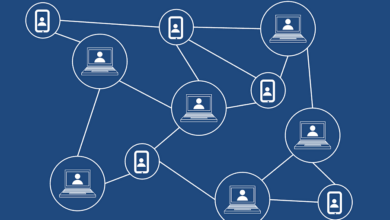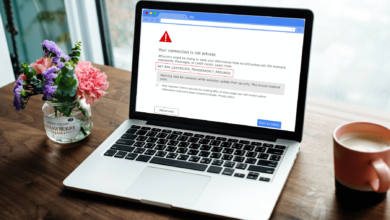Cómo eliminar aplicaciones de Windows 10 preinstaladas de Powershell
- Windows 10 viene con muchas aplicaciones y programas preinstalados que saturan el disco y no son útiles para muchos usuarios.
- No se pueden desinstalar por medios tradicionales, como el Panel de control.
- Sin embargo, puedes deshacerte de ellos usando elimine el comando appxpackage para todos los usuarios de Powershell.

Windows 10 incluye una serie de aplicaciones preinstaladas que no puede desinstalar seleccionando DESINSTALAR opciones de los menús contextuales en el menú Inicio o a través del Panel de control.
Esto es una molestia para los usuarios que no quieren usar esas aplicaciones y quieren tenerlas en casa desde sus computadoras lo antes posible.
¿Puedo desinstalar aplicaciones integradas de Windows 10?
Sí, puede deshacerse de las aplicaciones preinstaladas que vienen con Windows 10, incluso si el método tradicional no funciona.
Hay una solución para esto e implica el uso de Powershell. Siga leyendo para obtener más información.
¿Cómo puedo eliminar las aplicaciones de Windows 10 para todos los usuarios?
Si desea eliminar las aplicaciones predeterminadas de una imagen de Windows 10, puede hacerlo rápidamente con PowerShell. Es una herramienta de línea de comandos incorporada que puede modificar su computadora a través de comandos.
Con PowerShell, puede eliminar las aplicaciones UWP integradas de todas las cuentas de usuario en su computadora portátil o de escritorio. Puede desinstalar rápidamente una o todas las aplicaciones preinstaladas para todas las cuentas de usuario en su dispositivo mediante el comando de secuencia de comandos remove-appxpackage all users.
1. Presione el botón ventanas en su teclado para abrir el cuadro de búsqueda de Windows.
2. Tipo Potencia Shell en el cuadro de búsqueda.
3. Haga clic derecho en el resultado y seleccione Ejecutar como administrador de la lista de opciones.
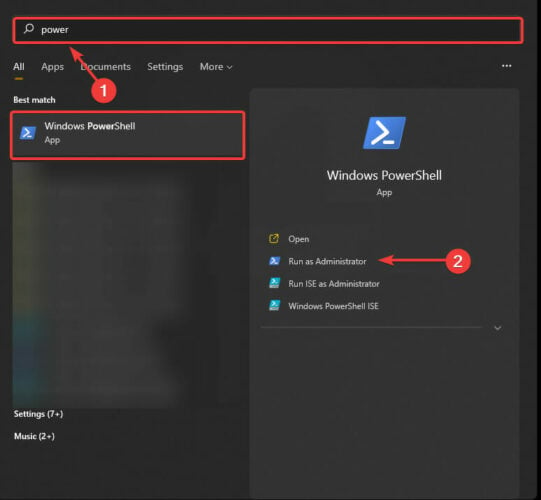
4. PowerShell ahora estará abierto en su dispositivo y podrá comenzar a escribir comandos en él.
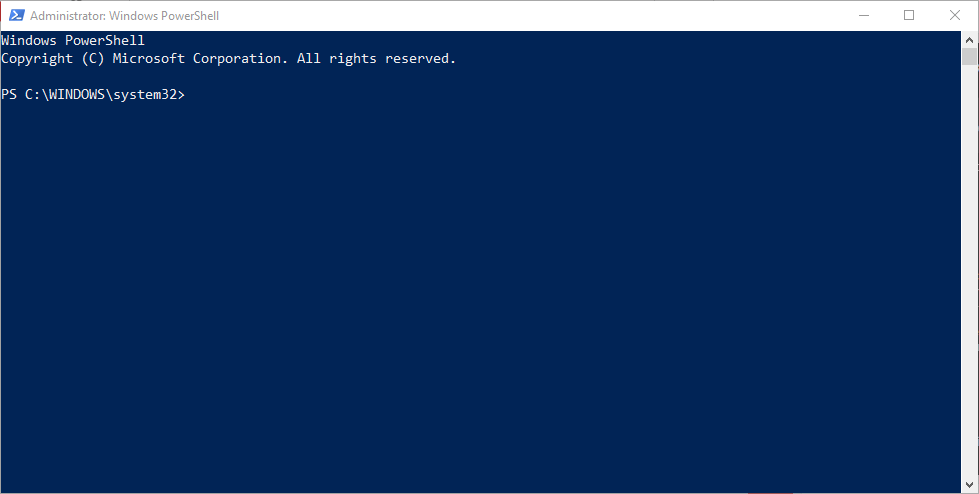
5. Ingrese el siguiente comando y luego presione ingresar para ejecutarlo: Get-AppxPackage | Select Name, PackageFullName
Este comando mostrará una lista de todas las aplicaciones que están instaladas en su computadora con Windows 10. Cada una de ellas tendrá un nombre de paquete específico en la columna de la derecha, llamado PackageFullName.
Este es un ejemplo de un nombre de paquete completo: Microsoft.XboxApp_41.41.18005.0_x64__8wekyb3d8bbwe.
Puede copiar los nombres de los paquetes para todas las aplicaciones y escribirlos en un documento de texto de su elección, como el Bloc de notas.
Tenga en cuenta que puede acortar los nombres completos de los paquetes incluyendo comodines (**) alrededor de ellos. Por ejemplo, puede ingresar *xboxapp* en lugar de Microsoft.XboxApp_41.41.18005.0_x64__8wekyb3d8bbwe para la aplicación Xbox.
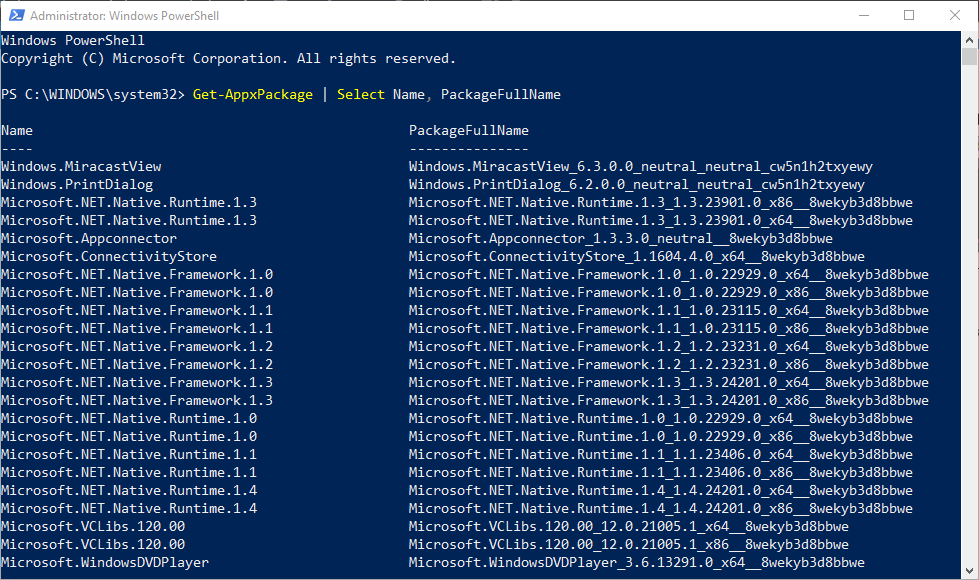
6. Ahora puede comenzar a desinstalar aplicaciones. Puede optar por desinstalar una aplicación para uno o todos los usuarios del dispositivo.
a solo elimine una aplicación de una sola cuenta de usuario, ingrese el siguiente comando, luego toque ingresar :Get-AppxPackage PackageFullName | Remove-AppxPackage
7. Sin embargo, para desinstalar la aplicación de todas las cuentas de usuario, debe incluir -AllUsers en el comando. Así, el orden se convierte en: Get-AppxPackage -AllUsers PackageFullName | Remove-AppxPackage
Por ejemplo, para desinstalar la aplicación Xbox, ingresaría lo siguiente: get-appxpackage -AllUsers *xboxapp* | remove-appxpackage
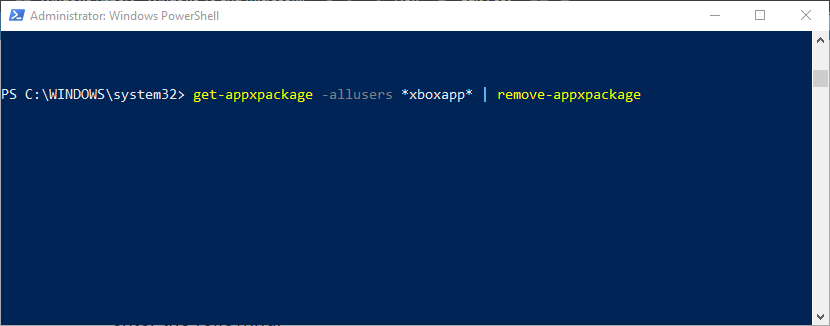
8. Ahora si quieres desinstale todas las aplicaciones preinstaladas para todas las cuentas de usuario, debe escribir el siguiente comando: Get-AppxPackage -AllUsers | Remove-AppxPackage
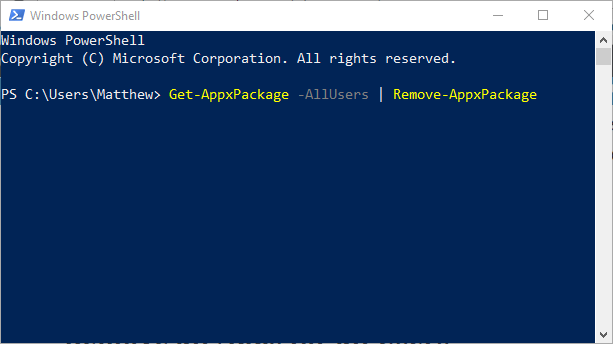
¿Puedo reinstalar aplicaciones preinstaladas en Windows 10?
También puede reinstalar esas aplicaciones integradas si es necesario. Para hacer esto, debe usar PowerShell con derechos de administrador una vez más.
Después de abrir PowerShell, escriba Get-AppxPackage -allusers | foreach {Add-AppxPackage -register "$($_.InstallLocation)appxmanifest.xml" -DisableDevelopmentMode} y presiona ingresar.
Para reinstalar una sola aplicación, escriba Add-AppxPackage -register "C:Program FilesWindowsAppsPackageFullNameappxmanifest.xml" -DisableDevelopmentMode en cambio, en PowerShell.
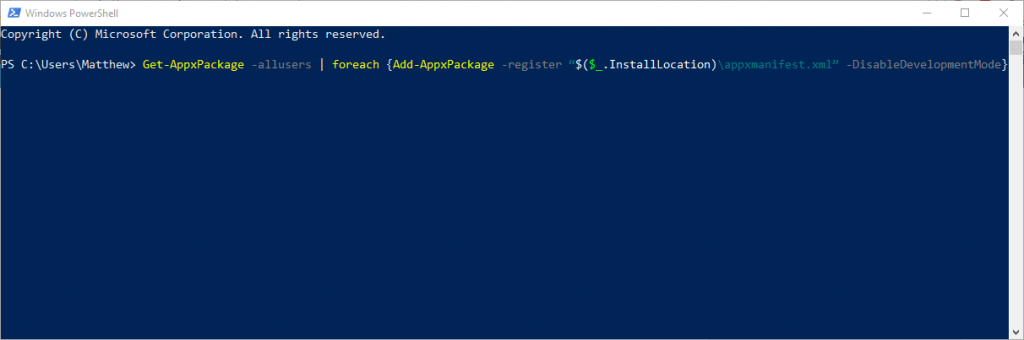
Si necesita más información sobre qué hacer si faltan las aplicaciones predeterminadas de Windows 10, consulte nuestro artículo dedicado.
Así es como puede desinstalar aplicaciones de Windows 10 preinstaladas que no necesita para todos los usuarios. Asegúrese de que otros usuarios no necesiten las aplicaciones antes de desinstalarlas con el comando remove-appxpackage all users.
Si tiene otras preguntas o sugerencias, no dude en dejarlas en la sección de comentarios a continuación.